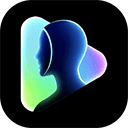本教程详细阐述了在laravel应用中,如何通过控制器从数据库获取数据并安全有效地传递给Blade视图进行展示。文章涵盖了控制器中数据查询、使用`with()`方法将数据绑定到视图、Blade模板中正确访问数据变量的方法,并指出了常见的错误(如变量名不匹配)及其解决方案,旨在帮助开发者构建清晰、可维护的Laravel应用。
在Laravel框架中,遵循mvc(模型-视图-控制器)架构模式是构建健壮和可维护应用的关键。当需要从数据库获取数据并在前端页面展示时,控制器扮演着核心角色,负责处理业务逻辑并协调数据与视图之间的交互。本文将指导您完成从数据库查询数据到在Blade视图中渲染的整个过程,并强调一些常见陷阱和最佳实践。
1. 控制器中查询数据
首先,我们需要一个控制器来处理请求并从数据库中检索数据。假设我们有一个名为EventsController的控制器,它将从eventaries表中获取事件数据。
<?php namespace apphttpControllers; use IlluminateHttpRequest; use IlluminateSupportFacadesDB; // 引入DB门面 class EventsController extends Controller { /** * 显示所有事件的列表。 * * @return IlluminateViewView */ public function index() { // 从 'eventaries' 表中选择指定的列 // get() 方法会返回一个 IlluminateSupportCollection 实例 $events = DB::table('eventaries') ->select('id', 'coursname', 'start', 'end', 'category') ->get(); // 将数据传递给视图 // 'eventaries' 是在视图中访问数据的变量名 // $events 是实际的数据集合 return view('components.course-list')->with('eventaries', $events); } }
代码解析:
- use IlluminateSupportFacadesDB;: 引入DB门面,用于执行数据库查询。
- DB::table(‘eventaries’): 指定要查询的表。
- select(…): 指定要检索的列。
- get(): 执行查询并返回一个IlluminateSupportCollection实例,其中包含多条记录(每个记录都是一个stdClass对象)。
2. 将数据传递给Blade视图
在控制器中,我们使用return view(‘view_name’)-youjiankuohaophpcnwith(‘key’, $value);语句将数据传递给视图。这里的key至关重要,它定义了数据在Blade视图中将以什么变量名被访问。
例如:return view(‘components.course-list’)->with(‘eventaries’, $events);
这意味着在components.course-list.blade.php视图中,您应该使用$eventaries来访问传递过来的数据,而不是$events。
3. Blade视图中访问数据
Blade视图文件通常位于/resources/views目录下。根据控制器中指定的路径,我们的视图文件是/resources/views/components/course-list.blade.php。
正确的Blade视图代码示例:
由于DB::table(…)->get()返回的是一个集合(Collection),通常包含多条记录,因此我们需要使用Blade的@foreach指令来遍历这个集合,以访问每条记录的属性。
<div class="px-6 py-20"> <div class="max-w-7xl mx-auto"> <!-- Course List --> @if ($eventaries->isNotEmpty()) {{-- 检查集合是否为空 --}} <ul> @foreach ($eventaries as $event) <li> ID: {{ $event->id }} <br> 课程名称: {{ $event->coursname }} <br> 开始时间: {{ $event->start }} <br> 结束时间: {{ $event->end }} <br> 类别: {{ $event->category }} </li> @endforeach </ul> @else <p>目前没有可用的事件。</p> @endif </div> </div>
常见错误及解决方案:
- 错误:undefined variable $events
- 原因: 控制器中使用了->with(‘eventaries’, $events),这意味着视图中期望的变量名是$eventaries,但您却尝试访问$events。
- 解决方案: 确保Blade视图中使用的变量名与with()方法的第一个参数(键)完全匹配。将{{ $events->coursname }}改为{{ $eventaries->coursname }}。
- 错误:直接访问集合属性(例如{{ $eventaries->coursname }})
4. 路由配置
为了让您的控制器方法能够响应HTTP请求,您需要在routes/web.php文件中定义相应的路由。
<?php use IlluminateSupportFacadesRoute; use AppHttpControllersEventsController; // 引入控制器 /* |-------------------------------------------------------------------------- | Web Routes |-------------------------------------------------------------------------- | | Here is where you can register web routes for your application. These | routes are loaded by the RouteServiceProvider within a group which | contains the "web" middleware group. Now create something great! | */ // 定义一个路由,当访问 /events 时,由 EventsController 的 index 方法处理 Route::get('/events', [EventsController::class, 'index']);
关于路由中直接定义动作的安全性:
用户提到直接在web.php中定义逻辑可能导致漏洞。实际上,对于简单的场景,直接在路由闭包中执行少量逻辑并非本质上的安全漏洞。然而,将业务逻辑封装在控制器中是Laravel的最佳实践,原因主要在于:
- 可维护性: 控制器有助于组织和管理复杂的业务逻辑,使代码更易读、易于理解和维护。
- 可测试性: 独立的服务和控制器方法更容易进行单元测试。
- 可重用性: 控制器方法可以在不同的路由或中间件中被重用。
- 关注点分离: 路由文件应专注于定义URL到处理逻辑的映射,而不是包含大量的业务逻辑。
因此,虽然在路由闭包中进行数据库查询并不会直接引入安全漏洞,但使用控制器是更专业、更易于管理和扩展的方式。
5. 总结与最佳实践
-
变量名匹配: 始终确保->with(‘key’, $value)中的key与Blade视图中使用的变量名一致。
-
数据类型理解: get()方法返回的是Collection,需要遍历;first()返回的是单个模型或stdClass对象。
-
使用Eloquent ORM: 对于更复杂的应用,推荐使用Laravel的Eloquent ORM来代替DB::table。Eloquent提供了更强大的功能(如关系、模型事件等),并使数据库交互更加面向对象。
// 假设您有一个 Event 模型 // namespace AppModels; // use IlluminateDatabaseEloquentModel; // class Event extends Model { protected $table = 'eventaries'; } // 在控制器中: use AppModelsEvent; // 引入模型 public function index() { $events = Event::all(); // 获取所有事件 return view('components.course-list')->with('eventaries', $events); } -
清晰的视图逻辑: 视图应主要负责数据的展示,避免在视图中包含复杂的业务逻辑。
-
错误处理: 在实际应用中,您可能需要添加错误处理逻辑,例如当数据库查询失败或数据为空时。
通过遵循这些指导原则,您将能够高效且专业地在Laravel应用中实现数据从控制器到Blade视图的传递和展示。
以上就是Laravel控制器向Blade视图传递数据:完整指南的详细内容,更多请关注php中文网其它相关文章!